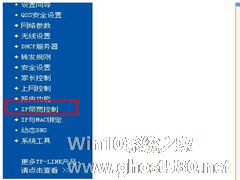-
Win7怎么设置家长控制?设置家长控制的方法
- 时间:2024-11-15 15:04:28
大家好,今天Win10系统之家小编给大家分享「Win7怎么设置家长控制?设置家长控制的方法」的知识,如果能碰巧解决你现在面临的问题,记得收藏本站或分享给你的好友们哟~,现在开始吧!
现在网络这么的发达,很多家里的都买电脑上网,有的家里不止一台电脑。现在的孩子只要一看到有电脑,就打开电脑一直玩游戏,经常一玩起来饭都不吃,很多家长都很担心。那Win7怎么设置家长控制呢?下面就让小编和大家说一下设置家长控制的方法吧!
方法/步骤:
1、点击左下角“开始”按钮,如图,选择点击控制面板,在控制面板界面,点击“用户账户及家庭安全”。


2、如果只是给孩子设置家长控制,就不要点击“为所有用户设置家长控制”,直接选择点击“家长控制”即可。如果你的孩子没有独立的账户,就需要创建心用户账户,如果有多个孩子,需要不同的控制,就可以多建几个!



3、建好账户之后,就可以点击账户,开启并设置家长控制了!如图,有“时间限制”、“游戏”及“允许和阻止特定程序”这三种控制,可以进行相应的设置,从而实现家长控制!


4、点击时间限制,可以设置一周内每个时间段内是否允许该账户实用电脑!以一小时为单位,可以根据实际情况进行设置!

5、点击游戏,可以根据游戏的分级喝内容类型进行设置,那类游戏允许孩子玩,哪类不允许,都可以进行设置!可以过滤掉一些不良或者不适合孩子那个年龄段玩的游戏!

6、点击允许和阻止特定程序,可以防止孩子把你有用的东西弄坏,或者使用一些他不适合使用的程序!设置起来也非常简单!如果只需要阻止一两个程序,可以全选,再勾除不允许其使用的程序即可!

7、点击确定,就完成了家长控制了!要求孩子使用他自己的账户登陆电脑,就必须服从家长的控制啦~在操作前,记得和孩子约法三章,确定好玩电脑的时间哦~

以上也就是小编给大家介绍Win7设置家长控制方法的内容了;还不知道怎么设置家长控制的用户,赶快来看看怎么设置啊!设置好了就在也不要担心孩子玩太长时间电脑了。
以上就是关于「Win7怎么设置家长控制?设置家长控制的方法」的全部内容,本文讲解到这里啦,希望对大家有所帮助。如果你还想了解更多这方面的信息,记得收藏关注本站~
【文章★来♂自Win10系统之家,未经允许不得转载!】
相关文章
-

现在网络这么的发达,很多家里的都买电脑上网,有的家里不止一台电脑。现在的孩子只要一看到有电脑,就打开电脑一直玩游戏,经常一玩起来饭都不吃,很多家长都很担心。那Win7怎么设置家长控制呢?下面就让小编和大家说一下设置家长控制的方法吧!
方法/步骤:
1、点击左下角“开始”按钮,如图,选择点击控制面板,在控制面板界面,点击“用户账户及家庭安全”。
最近有用户反映,新买来的电脑,宽带也装好了,有了账号密码,但是不知道在哪里设置宽带。下面就让小编向大家讲解一下Win7系统建立宽带连接的方法,让大家轻轻松松的连接宽带。
方法/步骤
1.依次点击【开始】----【控制面板】----【网络和Internet】下面的【查看网络状态和任务】;
2.进入网络和共享中心界面后点击【设置新的连接或网络】;<...
无线网络对于现今社会来说是非常普遍的,走到哪就用到哪。但是有时候无线网络用的人多了,也会导致网速变慢,因此还需要设置一个密码,那么你知道wlan怎么设置密码?不知道的朋友,请看小编整理的Win7系统wlan设置密码方法吧!
方法/步骤:
1、打开路由器,然后在电脑操作。点击桌面右下角“网络”图标,找到无线网sid,点击“连接”按钮连接自己的路由器分享的无线网络...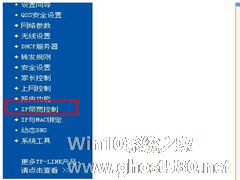
Win7路由器IP宽带控制怎么设置?设置路由器IP宽带的方法
现在社会是网络的社会,现在的我们几乎离不开网络了,看电视,手机,电脑等等。在互联网中随处都可见到路由器,路由器的功能也越来越强,有Win7系统的用户,还不知道如何设置路由器IP宽带控制?有什么方法呢?下面就和小编一起去看看Win7设置路由器IP宽带控制的方法。
方法如下:
1、首先我们需要保证我们的路由器具有IP流量控制功能:
2、通过电脑连接到网...
- Win7教程
-
-
操作系统排行榜
更多>> -
- Ghost Win8.1 64位 老机精简专业版 V2023.02
- 【老机专用】Ghost Win8 32位 免费精简版 V2022.01
- 【致敬经典】Ghost Windows8 64位 免激活正式版 V2021.08
- 微软Windows8.1 32位专业版免激活 V2023.05
- Windows11 22H2 (22621.1778) X64 游戏美化版 V2023.06
- Windows11 22H2 (22621.1778) X64 专业精简版 V2023.06
- 笔记本专用 Ghost Win10 64位 专业激活版(适用各种品牌) V2022.08
- GHOST WIN8 X86 稳定专业版(免激活)V2022.07
- Windows8.1 64位 免费激活镜像文件 V2022.07
- Windows 8.1 64位 极速纯净版系统 V2022
-
Win7教程排行榜
更多>>
- 热门标签
-